Cómo agregar animación a PowerPoint usando las herramientas de animación de Krikey AI
Aprende a añadir animaciones a PowerPoint con las herramientas de IA de Krikey. Añade animaciones en PowerPoint con personajes, diálogos y GIF personalizados con este tutorial de animación de PowerPoint.
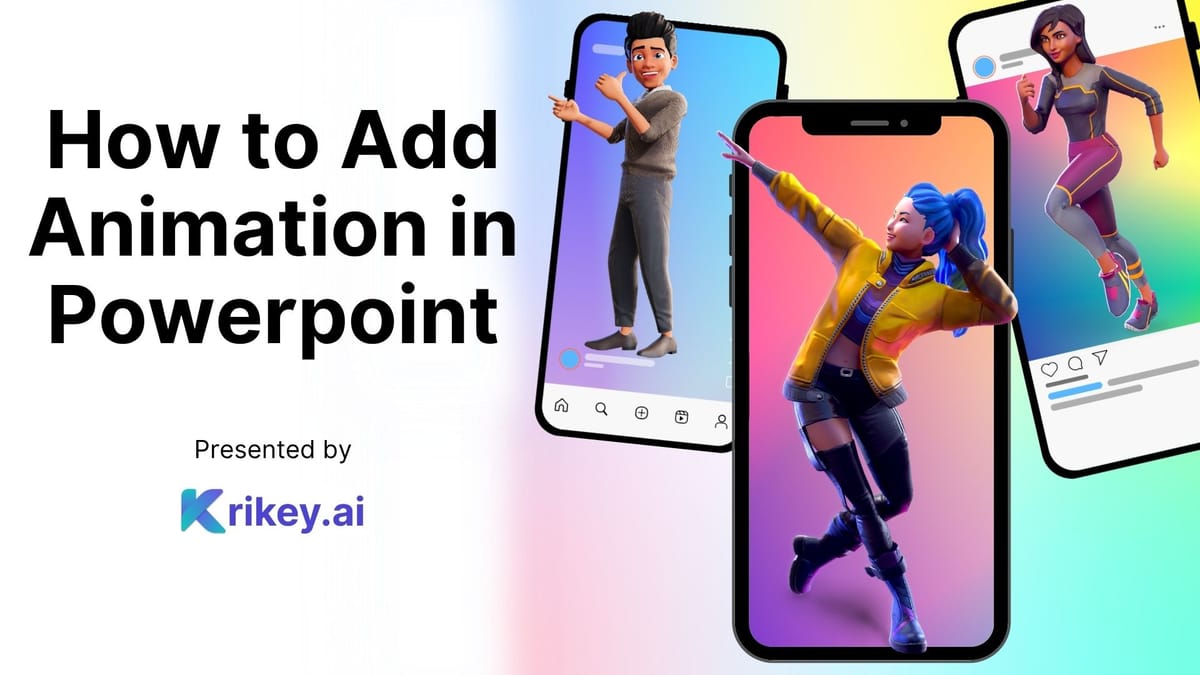
¿Buscas maneras de darle vida a tu presentación de PowerPoint añadiendo animación? Ya sabes cómo animar texto y hacer que las imágenes reboten o se desvanezcan, pero ¿qué hay de los personajes animados que hablan? Antes solo los animadores experimentados podían hacerlo, pero ahora las nuevas herramientas de IA permiten a cualquiera animar un personaje que habla, sin necesidad de experiencia previa ni conocimientos técnicos.
Este artículo está dirigido a quienes desean aprender a añadir animaciones a PowerPoint y a mejorar sus presentaciones con animaciones de personajes geniales. En las siguientes secciones, exploraremos cómo hacerlo paso a paso con las herramientas gratuitas de animación de Krikey AI.
Tutorial de animación de PowerPoint con herramientas de IA
Para crear y añadir animaciones a PowerPoint, puedes usar las herramientas de Krikey AI para crear personajes animados únicos y parlantes en segundos. Primero, ve al sitio web de Krikey AI y accede al editor de video gratuito. Luego, ve al ícono de Magic Studio en la barra de íconos de la izquierda. Selecciona una plantilla, escribe tu guion, elige un idioma y haz clic en generar. ¡En segundos tendrás un video completamente animado! Para cambiar el personaje, ve al ícono de Personajes en la barra de la izquierda y selecciona el personaje que más te guste o personaliza el tuyo. Luego, puedes exportar el video y añadir animación a PowerPoint.
Si solo quieres crear un GIF para PowerPoint, ¡también puedes hacerlo! Ve a la esquina superior izquierda del editor de video y haz clic en Archivo >> Proyecto en blanco. Luego, selecciona el personaje y la animación que quieres usar en tu GIF. Una vez que estés satisfecho con tu GIF de menos de ocho segundos, puedes exportarlo y descargarlo. ¡Luego, con un solo clic, puedes añadir animación a PowerPoint con un GIF genial y adorable que acabas de crear con personajes y animaciones personalizados!
Ejemplos de animaciones de PowerPoint
Si eres consultor y creas una presentación en PowerPoint y buscas ejemplos de animaciones, puedes considerar añadir un avatar profesional y animarlo para que hable sobre el tema de tu presentación. Por ejemplo, puedes añadir una animación a PowerPoint con un avatar animado personalizado que presente o dé la bienvenida a tu audiencia. Este emprendedor usó Krikey para un video animado de presentación .
Si eres profesor, tus ejemplos de animaciones en PowerPoint podrían incluir a tu personaje de anime favorito que da la bienvenida a la clase diciendo "Buenos días" todos los días al comenzar la clase. O podría ser un unicornio animado o un taco de dibujos animados que ayude a los niños a acomodarse de nuevo en el aula al volver del almuerzo o del recreo. Es fácil añadir animaciones a PowerPoint e integrarlas a la perfección con tu horario diario. Este profesor usó Krikey para traducir videos animados de planes de clase para estudiantes hispanohablantes.
Si eres estudiante y realizas un informe de un libro o un proyecto escolar, tus ejemplos de animaciones en PowerPoint podrían incluir un Shakespeare animado hablando sobre tu informe o un doctor animado explicando un concepto en la clase de biología. Puedes añadir animaciones a PowerPoint en minutos e impresionar a tus compañeros y profesores en tu próxima presentación.
¿Qué es una animación de bucle de Powerpoint?
Una animación en bucle de PowerPoint es como un GIF: es básicamente una animación o video que se reproduce en bucle sin audio. Por lo tanto, al presentar una diapositiva específica, se mostrará la misma animación en bucle sin audio. La animación en bucle de PowerPoint es una forma eficaz de mantener la atención del público con pequeños movimientos en pantalla, sin distraer la atención de la presentación.
Para crear una animación en bucle de PowerPoint, puedes crear GIF transparentes en Krikey AI y transferirlos a PowerPoint. En una sección anterior de este artículo, te explicamos paso a paso cómo crear un GIF, que es lo mismo que una animación en bucle de PowerPoint. Si eliges exportar un archivo de vídeo en lugar de un GIF, puedes configurar la animación en bucle de PowerPoint para que el vídeo se reproduzca en bucle sin audio.
Animación de confeti de PowerPoint
Siguiendo el concepto de animación en bucle de PowerPoint, sería excelente tener una animación de confeti en bucle en una de tus diapositivas. Para ello, puedes usar el editor de video Krikey AI y su software de animación gratuito. Puedes elegir un personaje, una animación y un fondo de video personalizados; incluso puedes personalizar las expresiones faciales y los gestos de las manos, y luego añadir un efecto especial de confeti.
De esta forma, puedes crear un personaje animado con confeti cayendo a su alrededor. Puedes exportar esta animación de confeti de PowerPoint como GIF o como animación en bucle y luego incorporarla a tus diapositivas: añade animación a PowerPoint.
Efectos de animación en PowerPoint
Exploremos más sobre los efectos de animación en PowerPoint. Hay muchos efectos de animación en PowerPoint, pero la mayoría se centran en texto animado . Para ir más allá y hacer que tu presentación sea realmente especial, quizás quieras probar los efectos de animación en PowerPoint con personajes animados personalizados. Para ello, puedes usar el editor de video gratuito Krikey AI y diseñar tu propio personaje de dibujos animados. Selecciona una de las animaciones de su biblioteca y luego ve a la pestaña "Efectos".
Aquí también hay opciones de texto animado similares a los efectos animados de PowerPoint, pero también se incluyen otros efectos animados. Por ejemplo, puedes añadir un clic del ratón en un bucle, una nube de humo, fuego, confeti y muchos otros efectos de animación pequeños pero impactantes. Cuando estés listo para exportar, puedes elegir el formato de vídeo o GIF y luego importarlos a tu PowerPoint, convirtiéndolos en efectos de animación.
Plantilla de animación de PowerPoint
Los conceptos de plantillas de animación de PowerPoint son muy útiles para agilizar el proceso de añadir animaciones a PowerPoint. La mejor manera de hacerlo eficientemente es usar el software de animación gratuito Krikey AI. Primero, visita su sitio web, accede al editor de vídeo gratuito y haz clic en el icono de Magic Studio en la barra izquierda. Aquí puedes seleccionar entre una variedad de plantillas; luego, edita tu guion, selecciona un idioma y haz clic en "Generar". En segundos tendrás un vídeo que puedes incorporar a tu presentación como plantilla de animación de PowerPoint.
Reflexiones finales sobre cómo añadir animación a PowerPoint
Al explorar cómo añadir animaciones a PowerPoint, puede experimentar con diversas herramientas de animación. Krikey AI es la más fácil de usar y la más económica para empezar. Ofrecen una prueba gratuita completa y puede empezar a usar plantillas de PowerPoint con animación y a crear sus propios archivos de animación en bucle de PowerPoint de inmediato, sin necesidad de experiencia técnica ni experiencia previa en animación. ¡Le animamos a probar hoy mismo su prueba gratuita para descubrir cómo añadir animaciones a PowerPoint!
Preguntas frecuentes (FAQ) sobre cómo agregar animación a PowerPoint y ejemplos de animación de PowerPoint
Estas son preguntas frecuentes sobre cómo agregar animación a Powerpoint y ejemplos de animación de Powerpoint.
¿Cómo agregar animación a Powerpoint?
Para añadir animación a PowerPoint, primero puedes usar el software gratuito Krikey Animation para crear un personaje de dibujos animados personalizado que hable. Guarda tu archivo de animación y súbelo a PowerPoint. En minutos, puedes añadir animación a PowerPoint con un personaje personalizado, tus propios diálogos y una sincronización labial perfecta en cualquier idioma.
¿Cuáles son algunos ejemplos de animaciones de PowerPoint?
Existen numerosos ejemplos de animación de PowerPoint en diversos sectores: como consultor, puede añadir un personaje animado que habla para presentar a su público el tema de su presentación; los profesores pueden animar las mascotas de su escuela como ejemplo de animación de PowerPoint; los estudiantes pueden animar los personajes de sus informes de libros; los equipos de recursos humanos pueden animar vídeos de formación interna o de orientación. Existen ejemplos de animación de PowerPoint en casi todos los sectores, y el software de animación gratuito Krikey AI puede ayudarle a darles vida con personajes y diálogos personalizados.
¿Cómo hacer una animación en Powerpoint?
Puedes explorar cómo crear animaciones en PowerPoint, aunque la mayoría de los ejemplos de animación de PowerPoint aquí se basan en texto animado. Para añadir tus propios personajes animados y parlantes, te recomendamos usar el software de animación gratuito Krikey AI para crear rápidamente tu propia animación y añadirla a PowerPoint.
¿Qué es una animación en bucle de PowerPoint?
Una animación de bucle de PowerPoint es como un GIF: es básicamente un archivo de vídeo en bucle sin audio. Esta animación de bucle de PowerPoint se reproduce repetidamente cuando se está en una diapositiva específica y ayuda a mantener la atención del público sin distraer la presentación.
¿Cómo hacer un bucle de animación en Powerpoint?
Para crear una animación en bucle en PowerPoint, puedes subir un video animado creado con el software de animación gratuito Krikey AI y seleccionar la opción de bucle. También puedes exportar directamente un archivo GIF desde Krikey y subirlo a PowerPoint; esto es lo mismo que crear un archivo de animación en bucle de PowerPoint.




